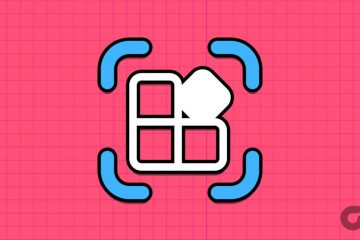Die Tastatur Ihres iPhones bietet mehrere nützliche Funktionen, die Ihr Tipperlebnis unterhaltsam und effizient machen. Dazu gehört die prädiktive Emoji-Funktion, die basierend auf Ihrem Eingabetext relevante Optionen vorschlägt. Es kann frustrierend sein, wenn die Vorhersagefunktion nicht mehr funktioniert und nicht mehr funktioniert, wenn Sie sich darauf verlassen, dass sie schnell auf Ihrem iPhone tippt.
Seien Sie versichert, dass Sie nicht manuell nach bestimmten Emojis suchen müssen, da dies möglich ist um dieses Problem zu beheben. Nachfolgend finden Sie einige praktische Tipps zur Fehlerbehebung, damit die prädiktive Emoji-Tastatur auf Ihrem iPhone funktioniert.
1. Wechseln Sie zur Apple-Tastatur
Während die meisten Tastatur-Apps von Drittanbietern über die Funktion zur Vorhersage von Emojis verfügen, ist dies nicht bei allen der Fall. Daher müssen Sie zunächst sicherstellen, dass Sie die Apple-Tastatur verwenden. Öffnen Sie dazu Ihre Tastatur in einer beliebigen App. Tippen Sie unten links auf das Globus-oder Emoji-Symbol und wählen Sie die Standardtastatur aus.
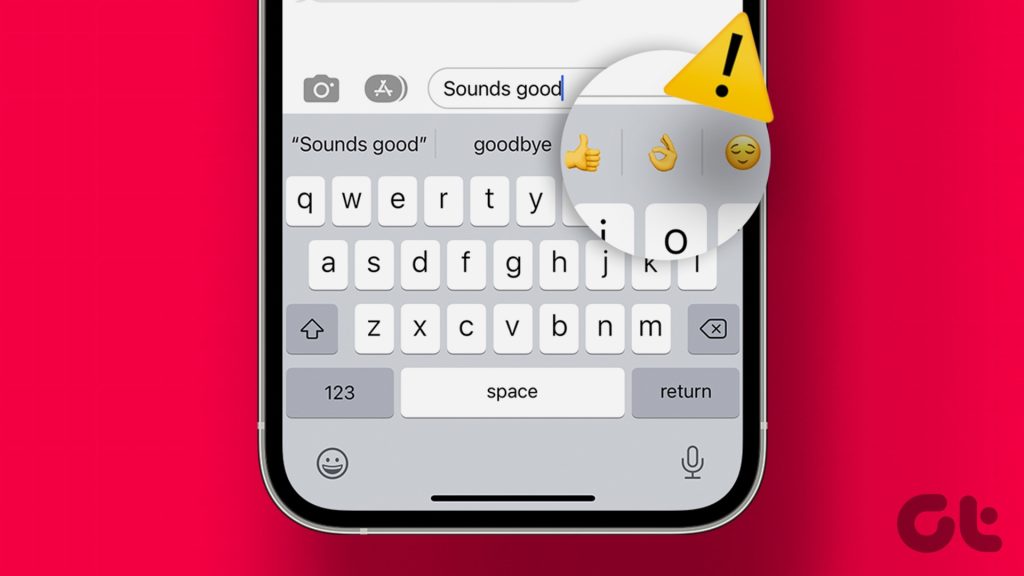
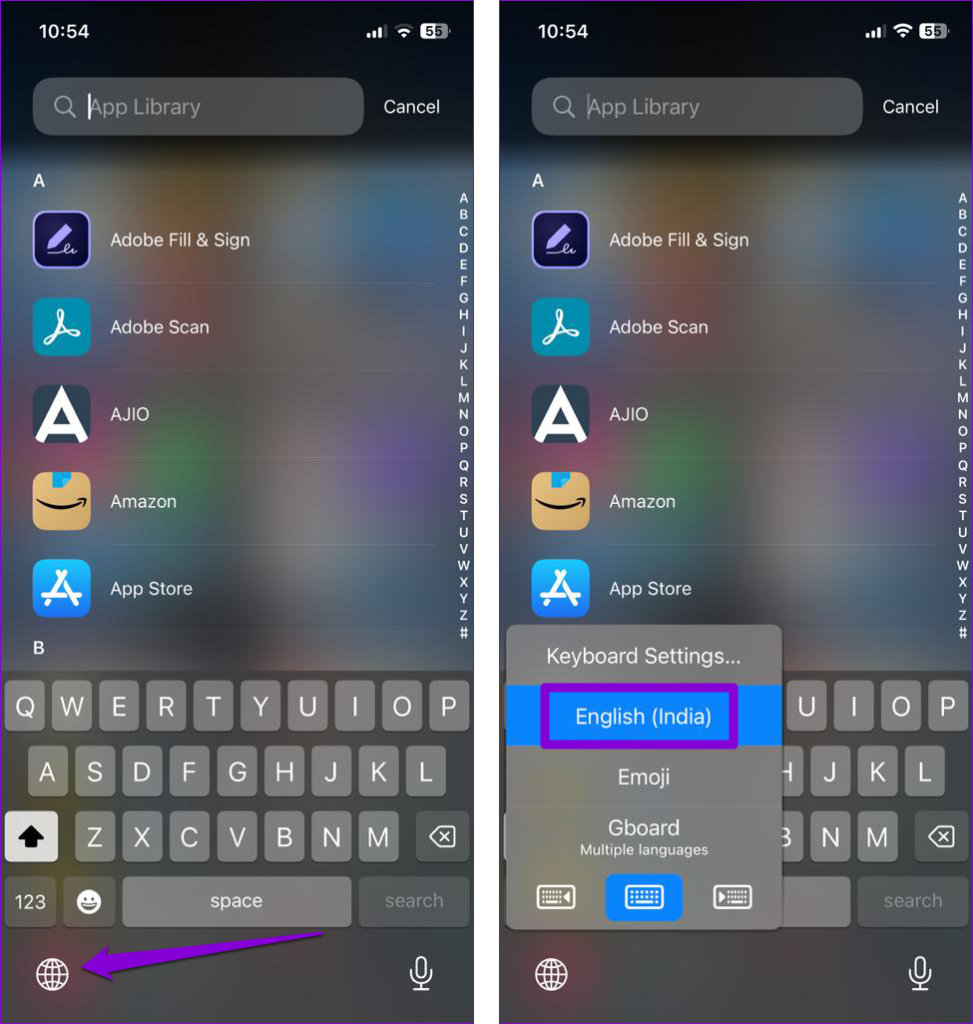
Öffnen Sie eine beliebige App und prüfen Sie, ob Sie Emoji-Vorschläge für Wörter erhalten.
2. Fügen Sie die Emoji-Tastatur hinzu
Die Emoji-Vorhersagefunktion funktioniert möglicherweise nicht mehr, wenn Sie versehentlich die Emoji-Tastatur von Ihrem iPhone entfernt haben. So können Sie es wieder hinzufügen.
Schritt 1: Öffnen Sie die App „Einstellungen“, tippen Sie auf „Allgemein“ und wählen Sie im folgenden Menü „Tastatur“ aus.
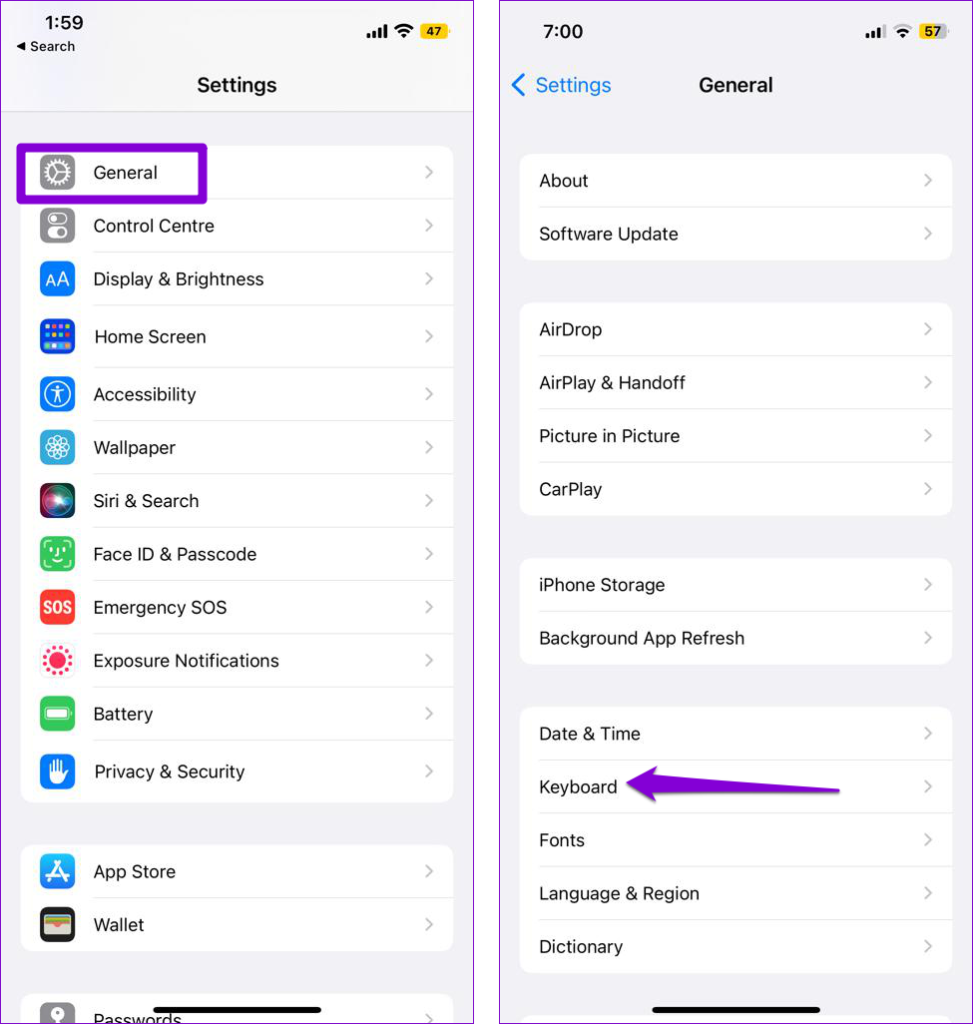
Schritt 2: Tippen Sie auf Tastaturen und wählen Sie Neue Tastatur hinzufügen.
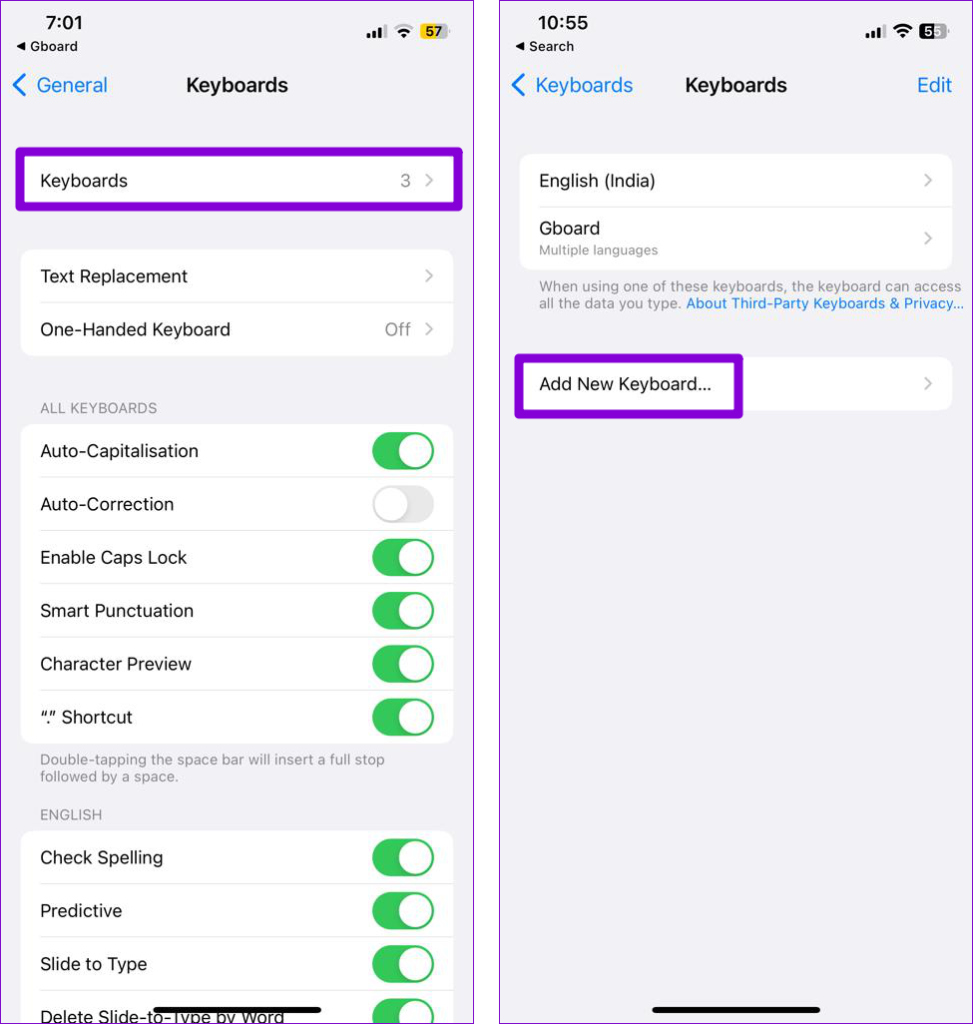
Schritt 3: Geben Sie Emoji in die Suchleiste ein und wählen Sie das erste angezeigte Ergebnis aus.
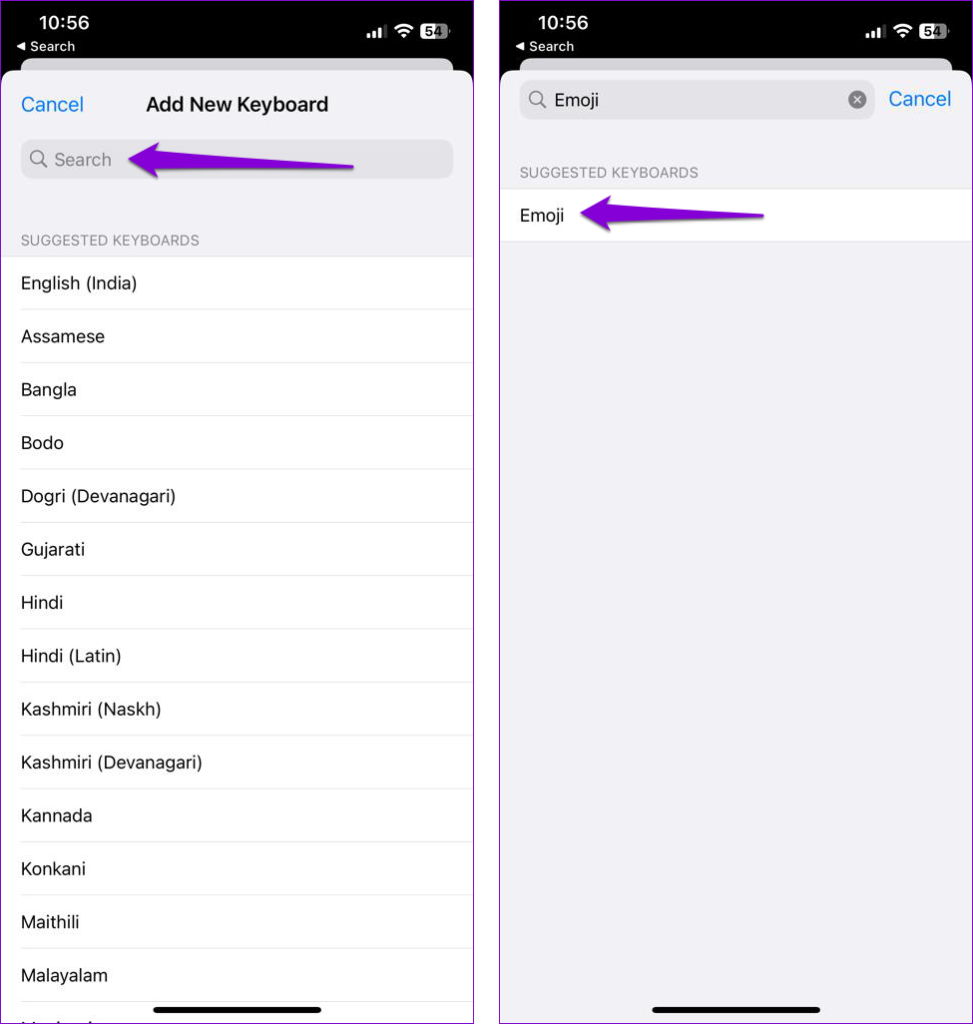
3. Stellen Sie sicher, dass die Vorhersagefunktion aktiviert ist.
Ihr iPhone zeigt möglicherweise keine Emojis zusammen mit anderen Wortvorschlägen an, wenn die Textvorhersagefunktion deaktiviert ist. So aktivieren Sie es.
Schritt 1: Öffnen Sie die App „Einstellungen“ und tippen Sie auf „Allgemein“.
Schritt 2: Tippen Sie auf die Tastatur und aktivieren Sie sie Klicken Sie auf den Schalter neben „Vorhersage“. Anschließend werden Ihnen beim Tippen Text-und Emoji-Vorschläge angezeigt.
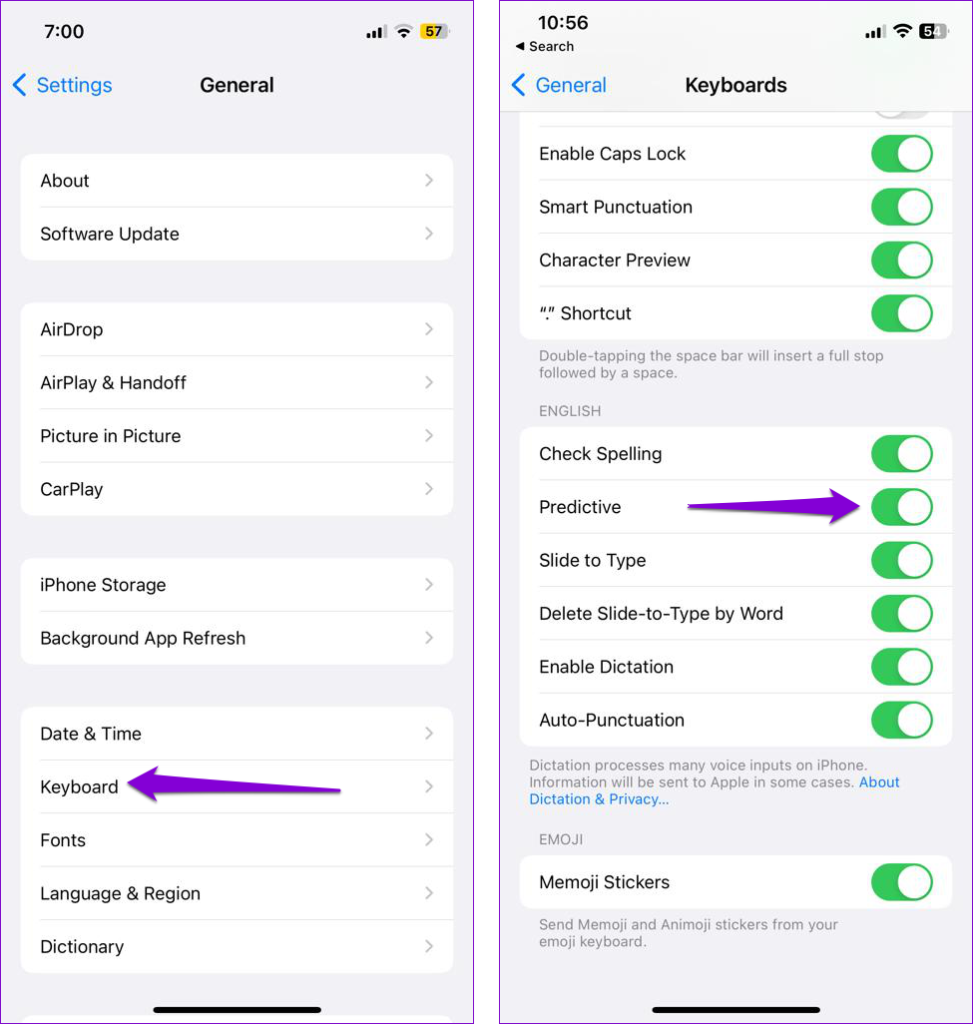
4. Ändern Sie die Tastatursprache
Beachten Sie, dass die Funktion zur Vorhersage von Emojis nicht in allen Sprachen funktioniert. Wenn Sie die Tastatursprache auf Ihrem iPhone auf etwas anderes als Englisch eingestellt haben, werden solche Probleme auftreten.
Um die Tastatursprache auf Englisch zu ändern, öffnen Sie Ihre Tastatur in einer beliebigen App. Tippen Sie unten links auf das Globus-oder Emoji-Symbol und wählen Sie Englisch aus der Liste aus.
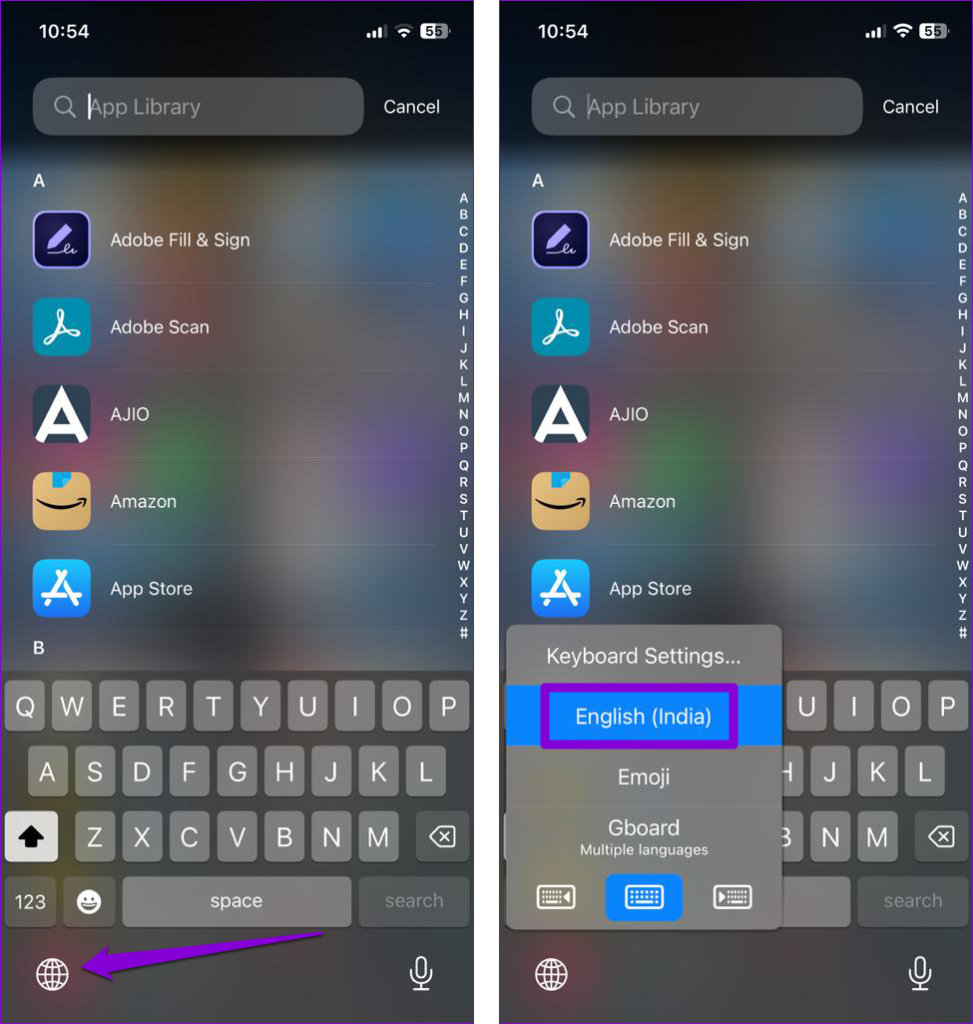
5. Geben Sie Emojis ein paar Mal manuell ein
Funktioniert die Emoji-Vorhersagefunktion nicht nur in einer bestimmten App? Das kann passieren, wenn Sie in dieser App bisher keine Emojis verwendet haben. Um dies zu beheben, öffnen Sie die App, in der Emoji-Vorschläge nicht funktionieren. Geben Sie ein paar zufällige Wörter ein und geben Sie dann manuell eine Reihe von Emojis ein, mindestens 20–25.
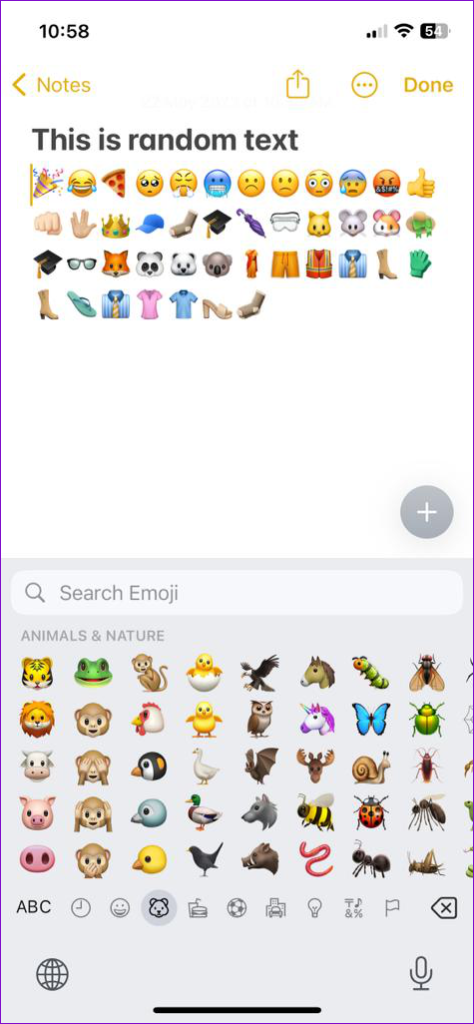
Löschen Sie alles und versuchen Sie dann, Wörter wie Notiz oder Herz einzugeben, um zu sehen, ob Ihr iPhone ein Emoji für diese Wörter vorschlägt.
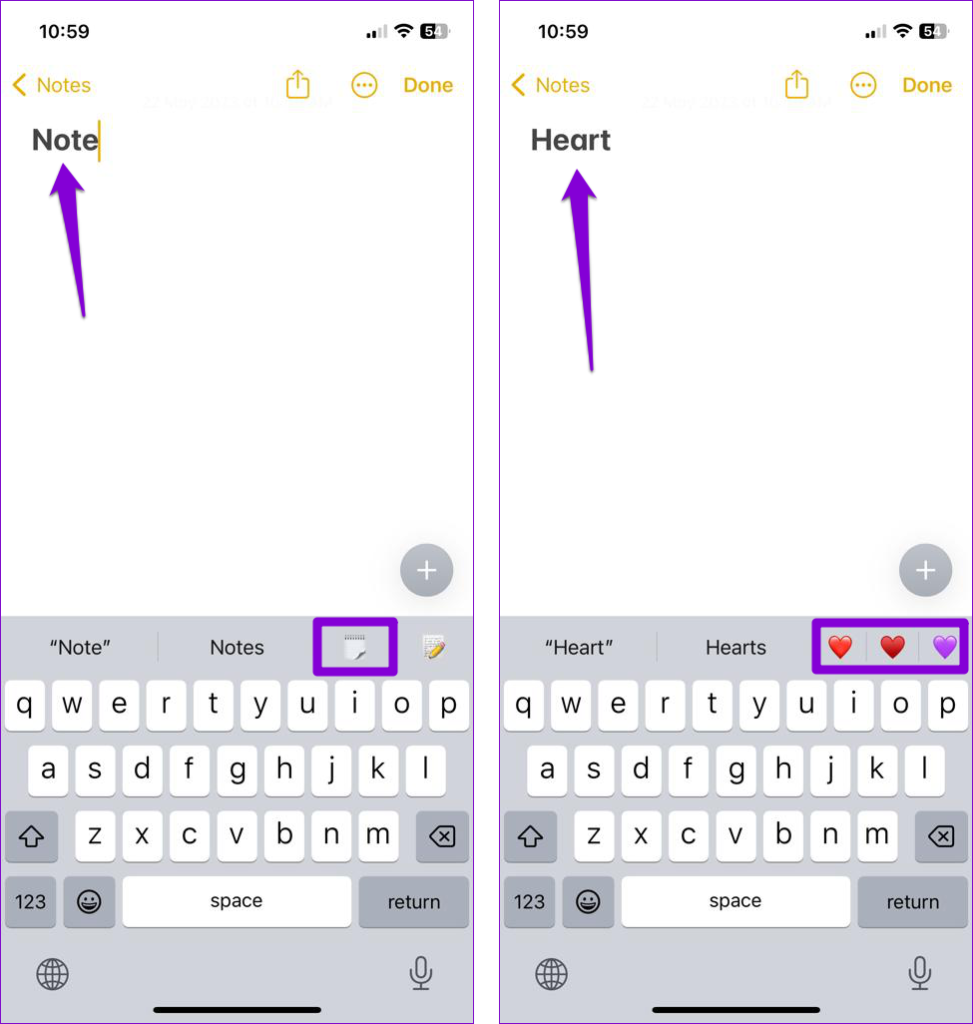
6. Entfernen Sie die Emoji-Tastatur und fügen Sie sie erneut hinzu.
Sie können dieses Problem auch beheben, indem Sie die Emoji-Tastatur von Ihrem iPhone entfernen und wieder hinzufügen. Hier sind die entsprechenden Schritte.
Schritt 1: Öffnen Sie die App „Einstellungen“, tippen Sie auf „Allgemein“ und wählen Sie im folgenden Menü „Tastatur“ aus.
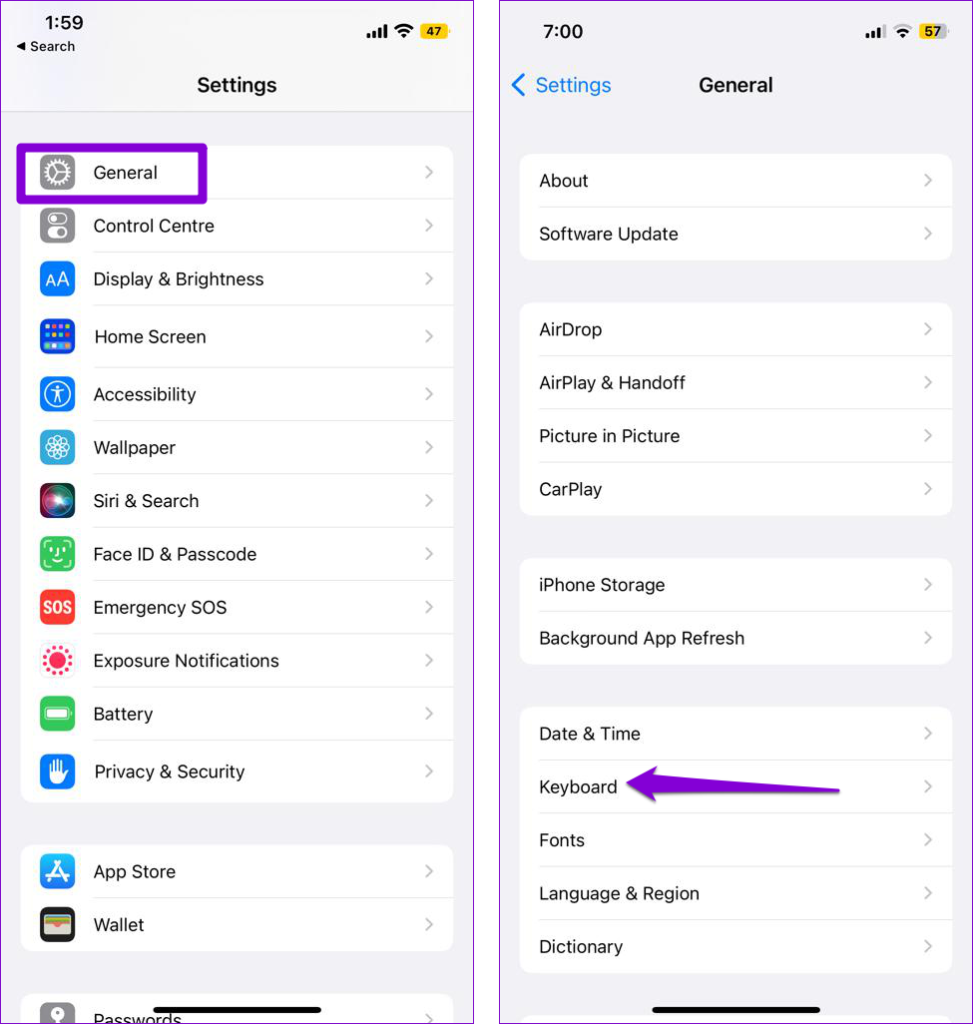
Schritt 2: Tippen Sie auf „Tastaturen“ und anschließend auf die Option „Bearbeiten“ in der oberen rechten Ecke.
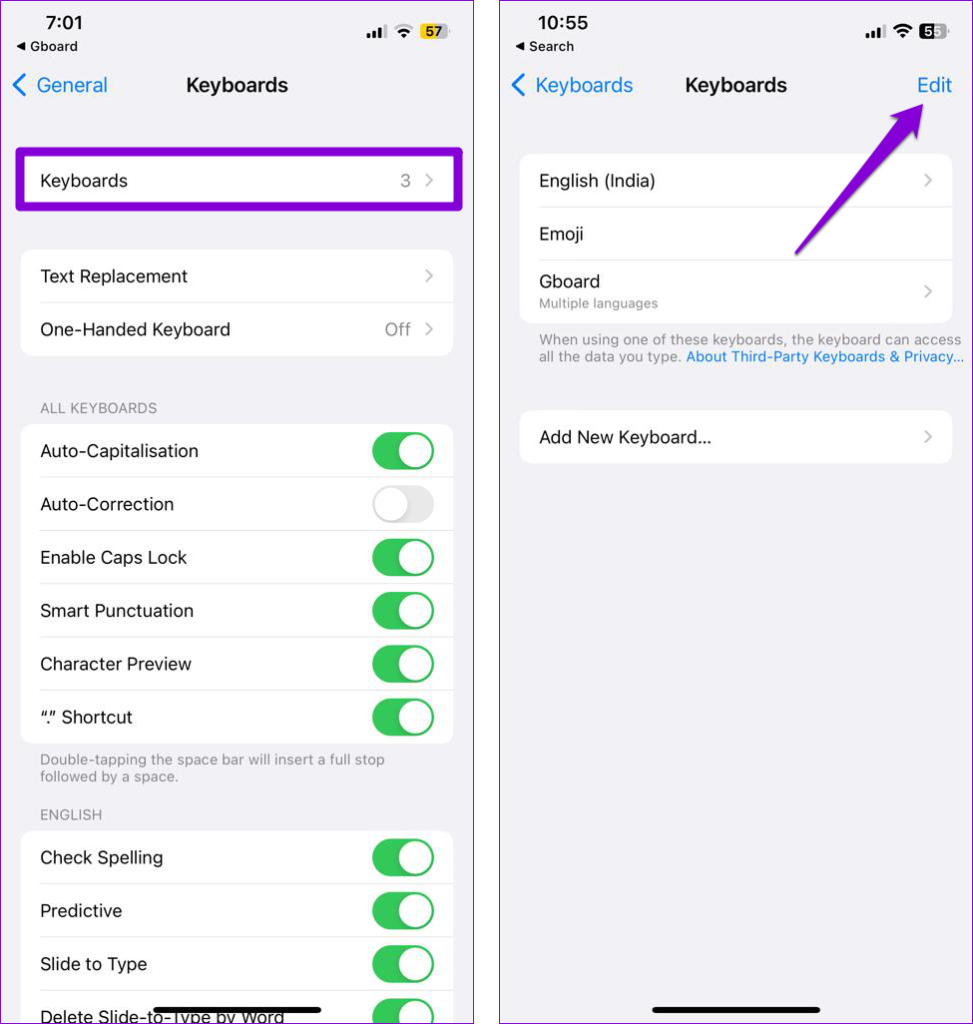
Schritt 3: Tippen Sie auf das rote Minus-Symbol links neben Emoji und wählen Sie zur Bestätigung Löschen aus.
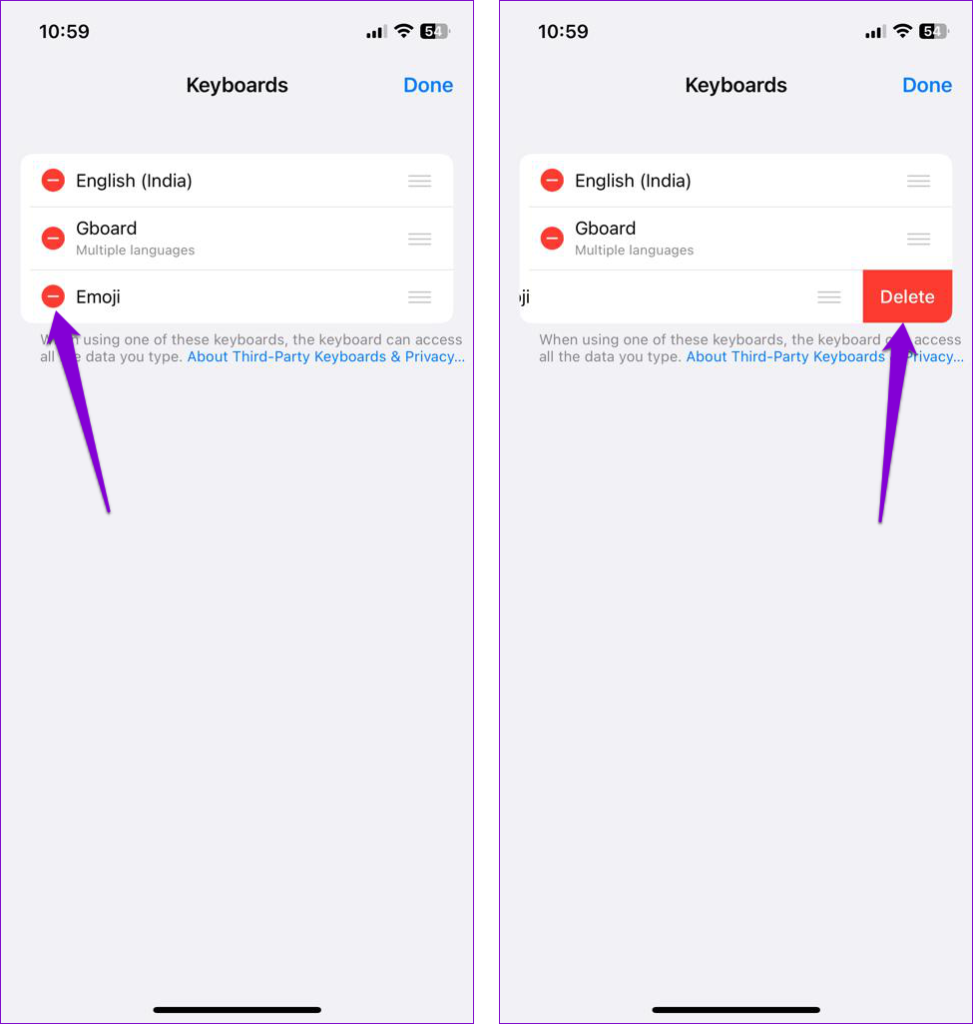
Schritt 4: Tippen Sie auf die Option „Neue Tastatur hinzufügen“ und wählen Sie im folgenden Bildschirm Emoji aus.
7. Setzen Sie Ihr Tastaturwörterbuch zurück
Wenn das Entfernen und erneute Hinzufügen der Emoji-Tastatur nicht hilft, können Sie das Tastaturwörterbuch auf Ihrem iPhone zurücksetzen. Beachten Sie, dass durch diesen Vorgang alle benutzerdefinierten Wörter oder Phrasen entfernt werden, die Sie möglicherweise auf Ihrem iPhone gespeichert haben.
Schritt 1: Öffnen Sie die App „Einstellungen“ und tippen Sie auf „Allgemein“. Wählen Sie unten die Option „iPhone übertragen oder zurücksetzen“.
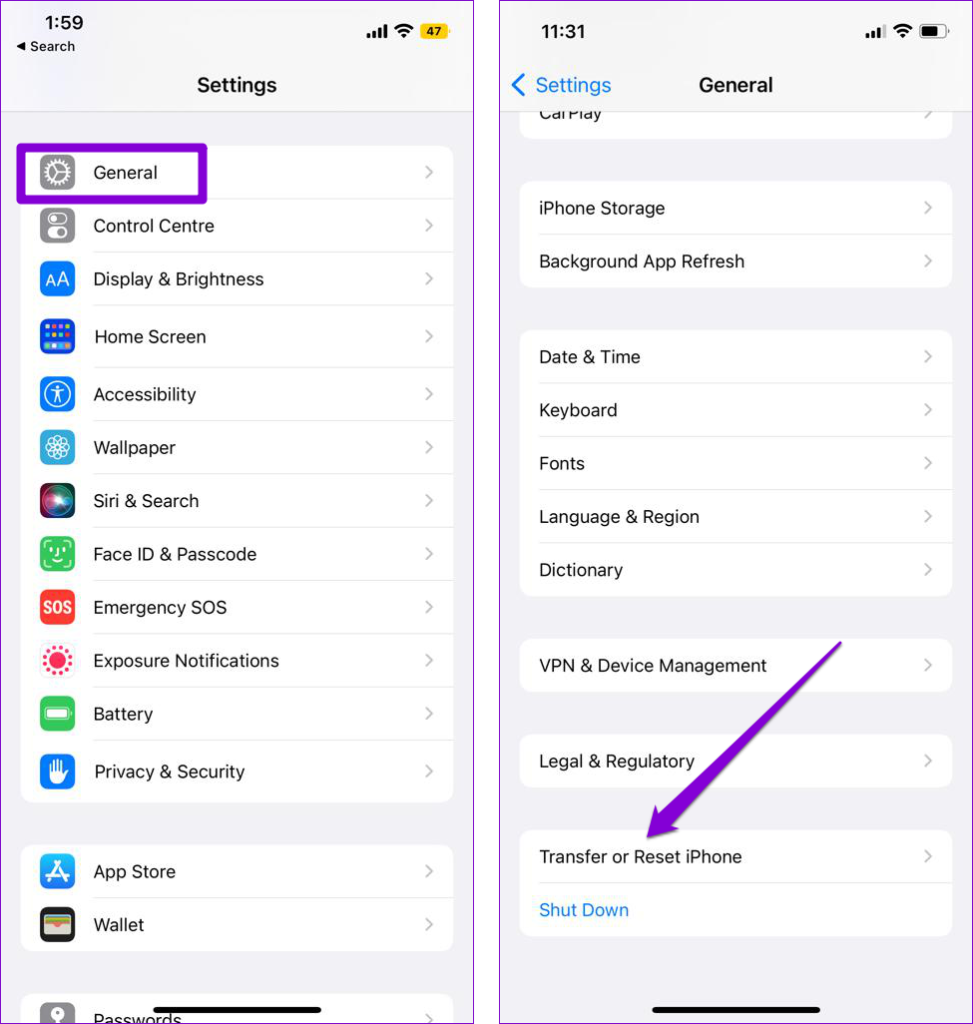
Schritt 2: Tippen Sie auf Zurücksetzen und wählen Sie im angezeigten Menü die Option Tastaturwörterbuch zurücksetzen aus. Geben Sie dann Ihren Passcode ein und befolgen Sie die Anweisungen auf dem Bildschirm, um den Vorgang abzuschließen.
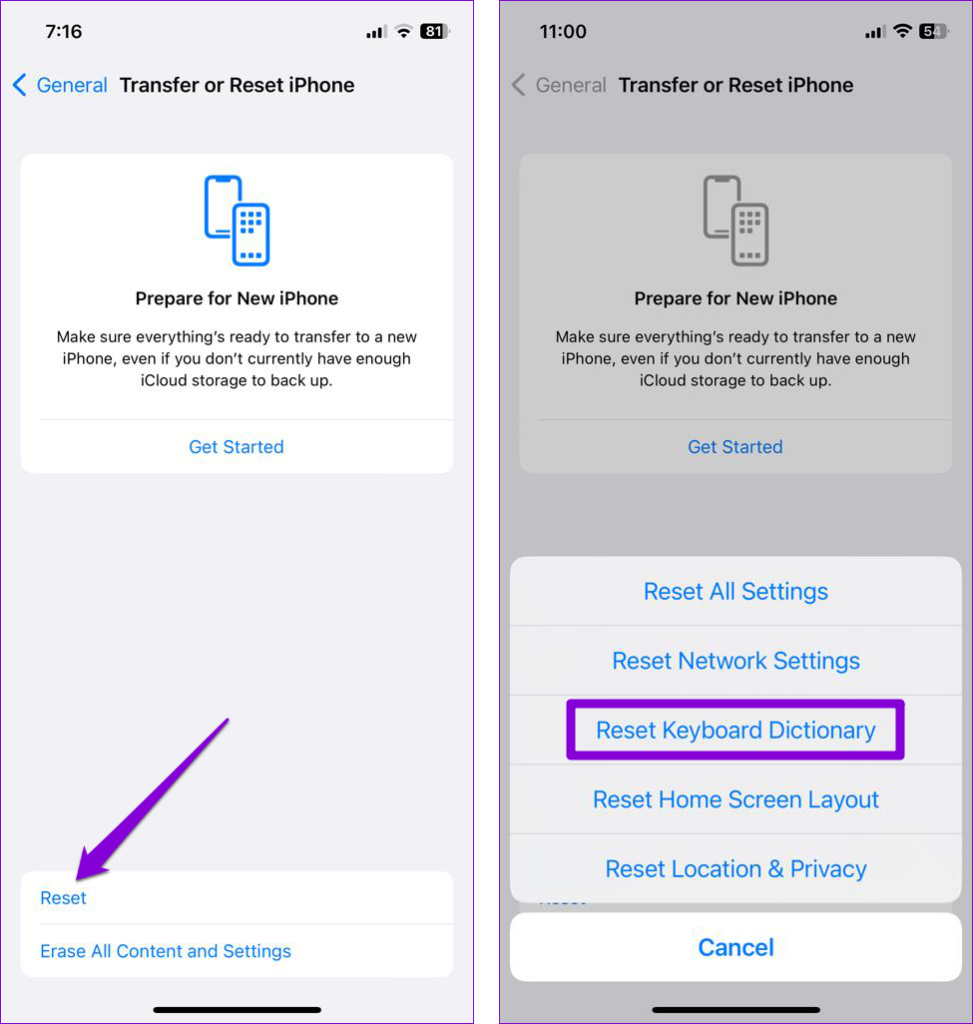
8. iOS-Updates installieren
Auch ein fehlerhaftes iOS-Update könnte solche Anomalien verursachen. Wenn also nichts funktioniert, prüfen Sie, ob ein Update für Ihr iPhone verfügbar ist.
Öffnen Sie die App „Einstellungen“, navigieren Sie zu „Allgemein“ und wählen Sie im folgenden Menü „Software-Update“ aus. Laden Sie alle ausstehenden Updates herunter, installieren Sie sie und prüfen Sie, ob die prädiktive Emoji-Tastatur damit auf Ihrem iPhone funktioniert.
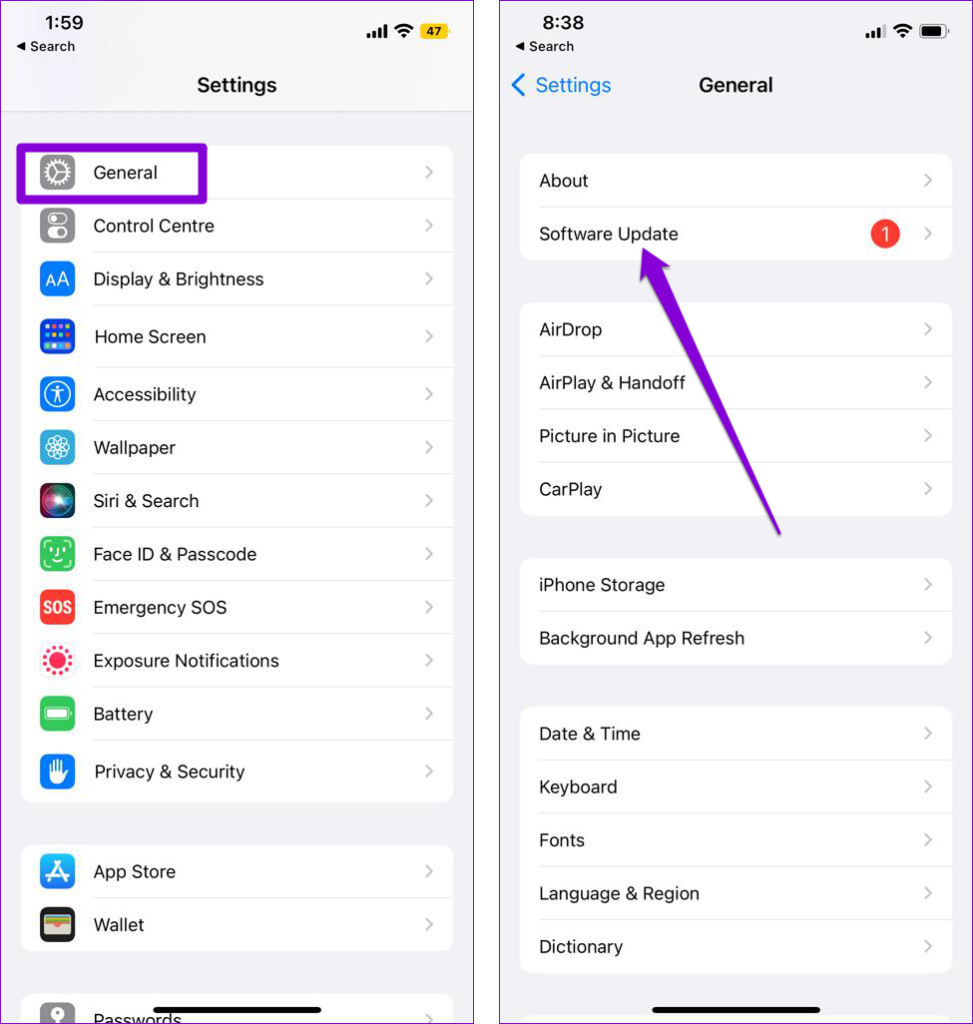
Mit Leichtigkeit ausdrücken
Nachdem Sie die oben genannten Methoden ausprobiert haben, wird die prädiktive Emoji-Funktion wieder funktionieren Ihr iPhone. Wenn jedoch nichts hilft, können Sie zu einer Tastatur-App eines Drittanbieters wechseln, z. B. Gboard, das die Funktion zur Vorhersage von Emojis bietet.